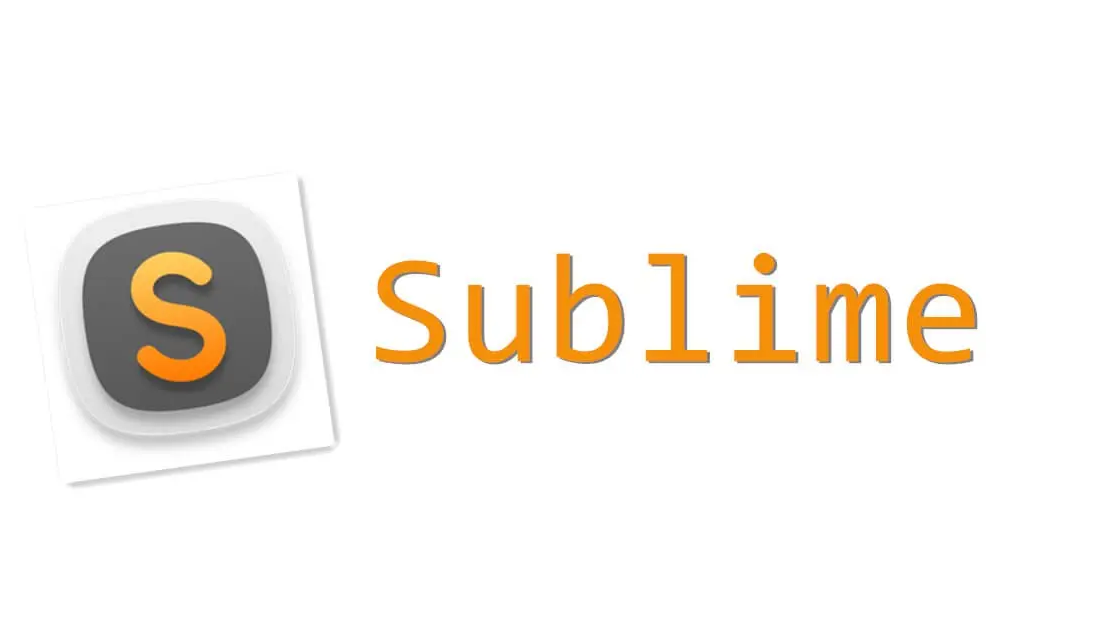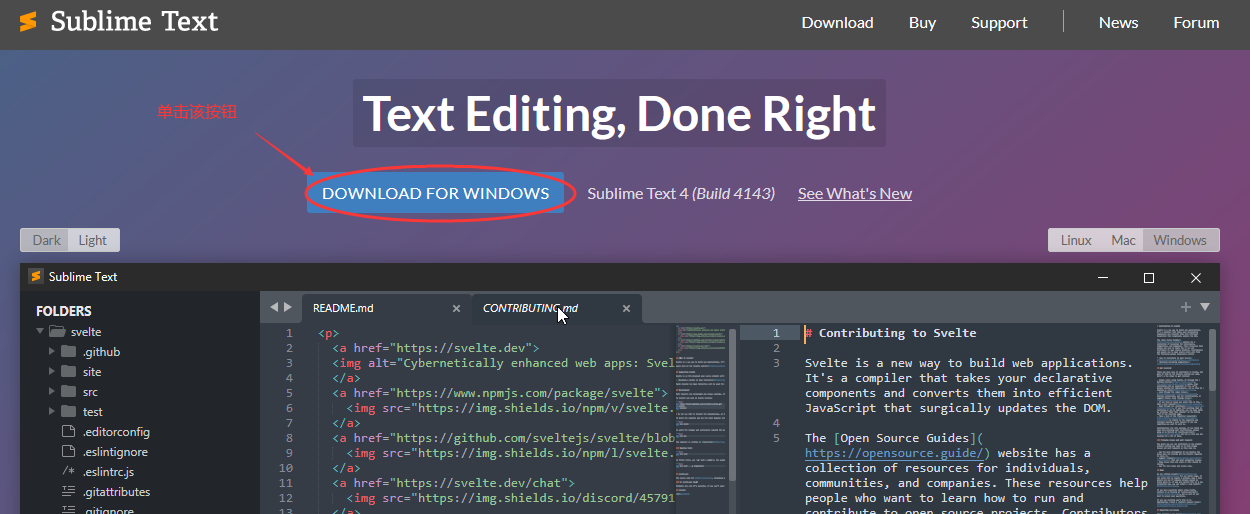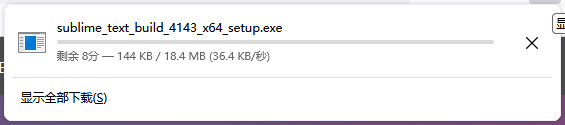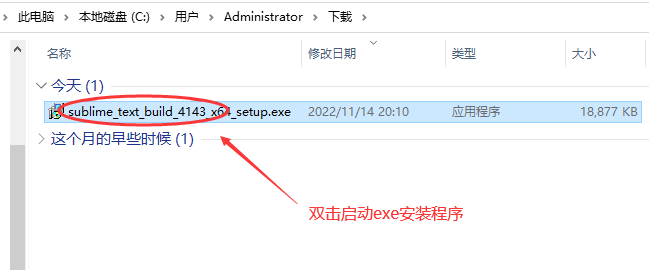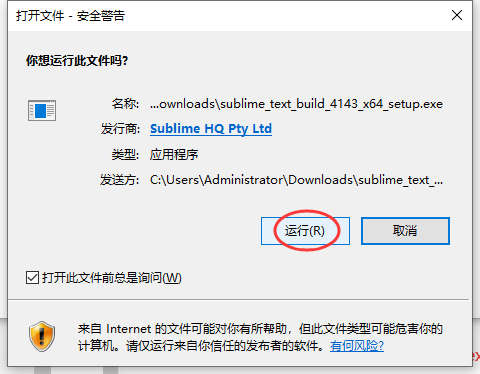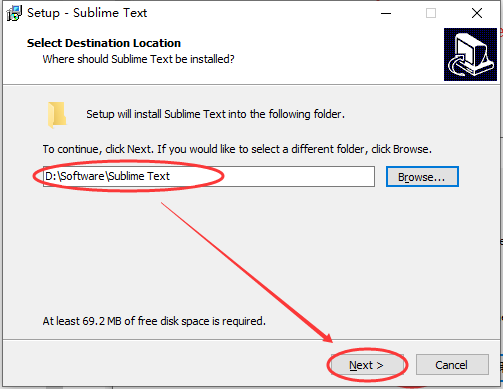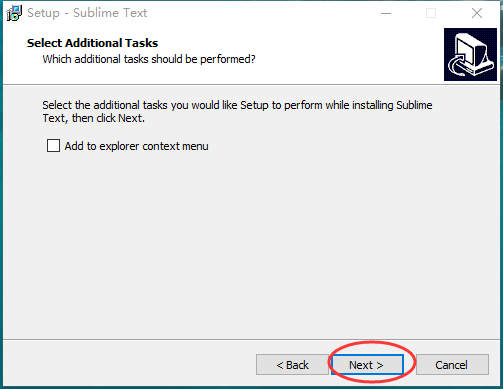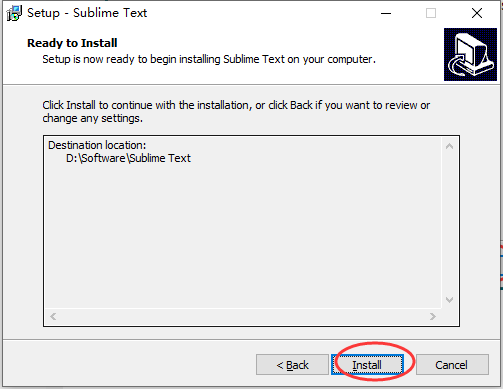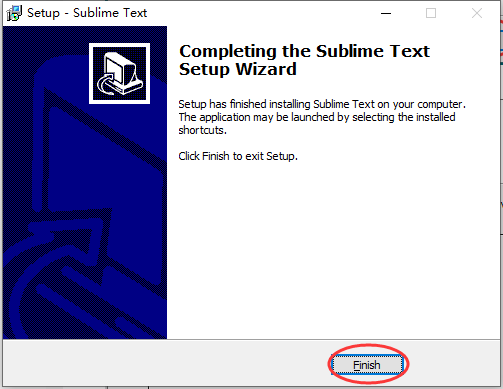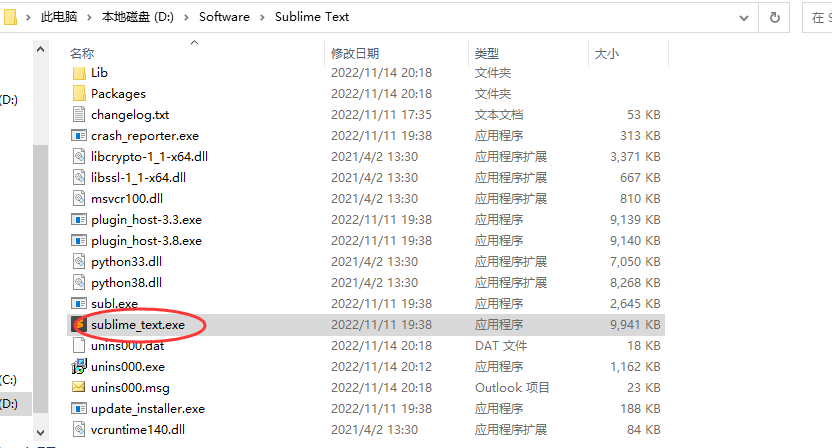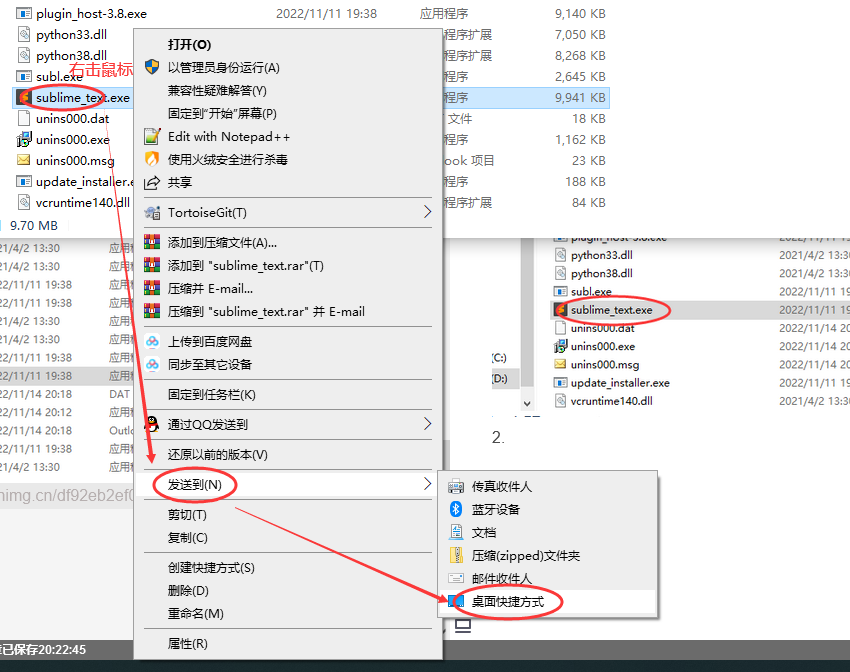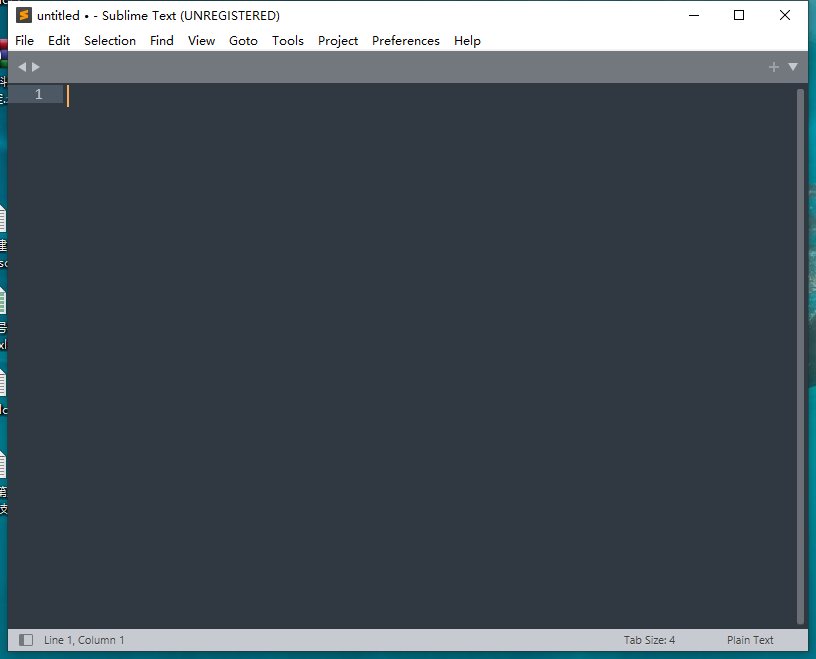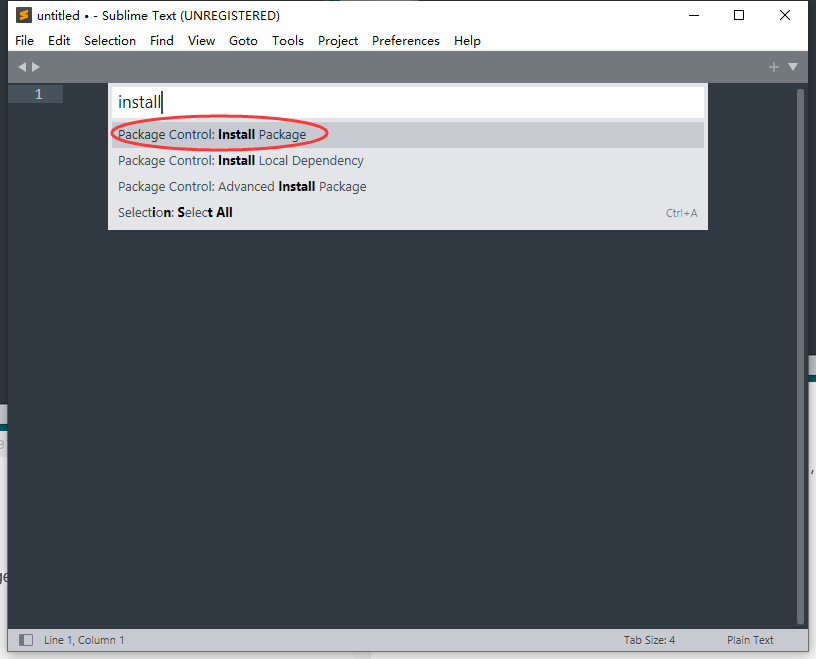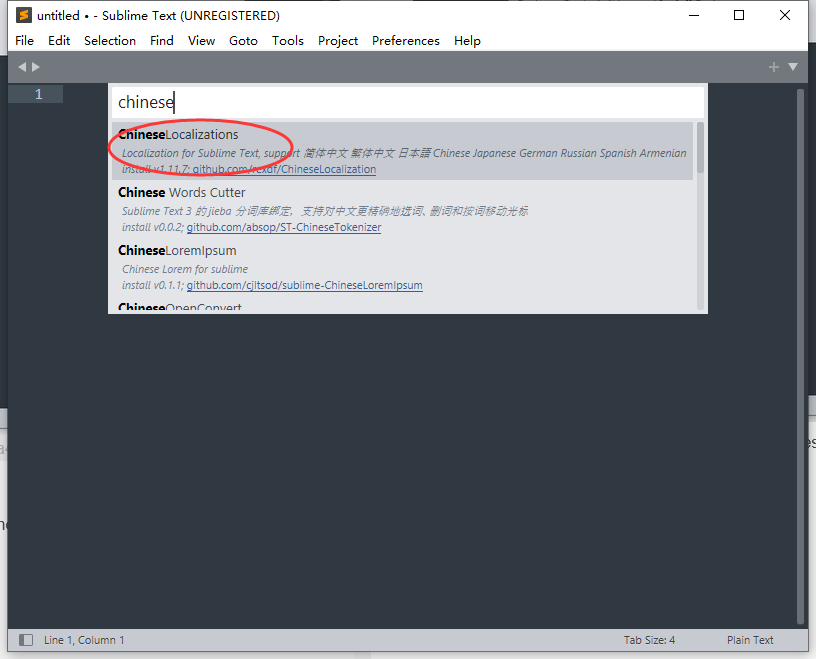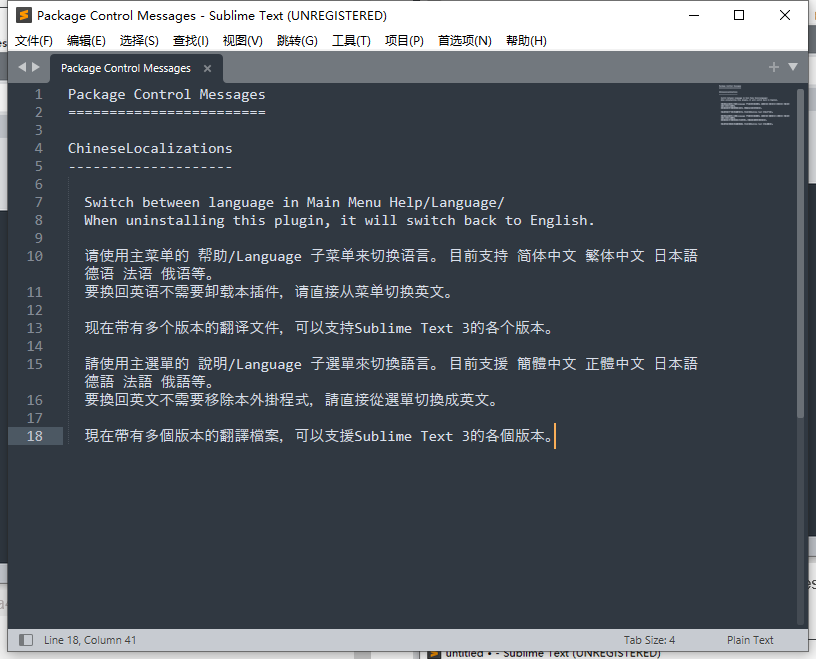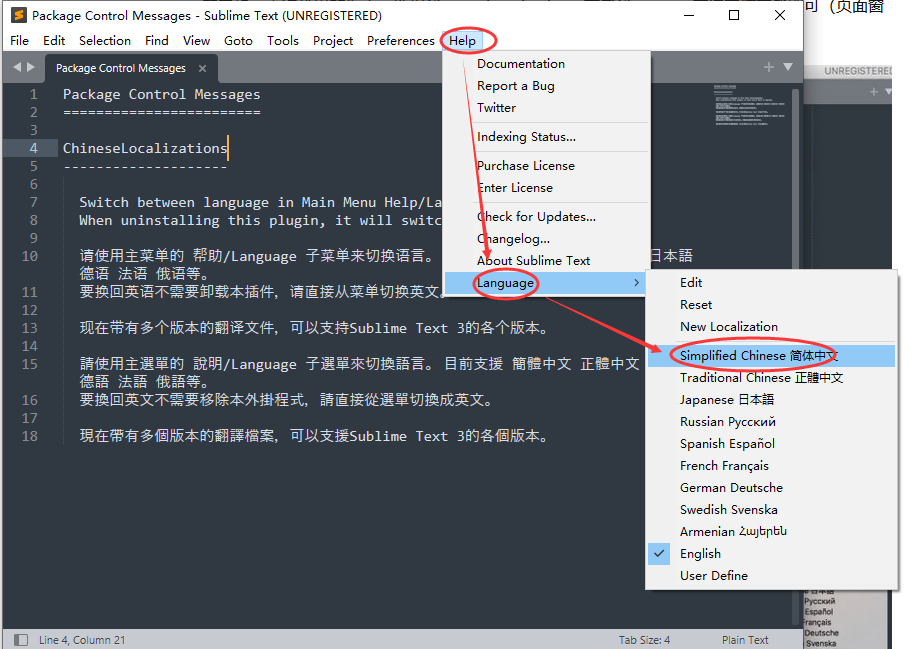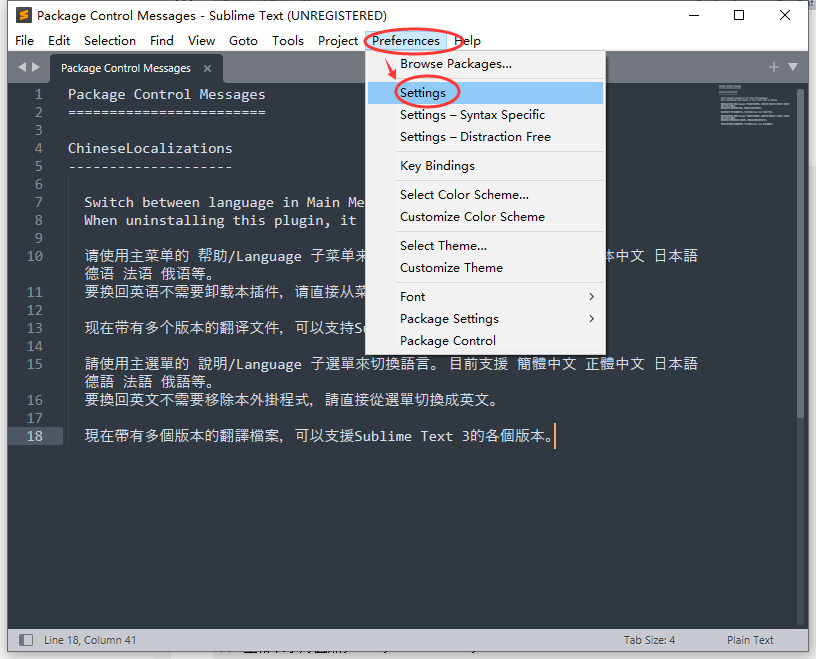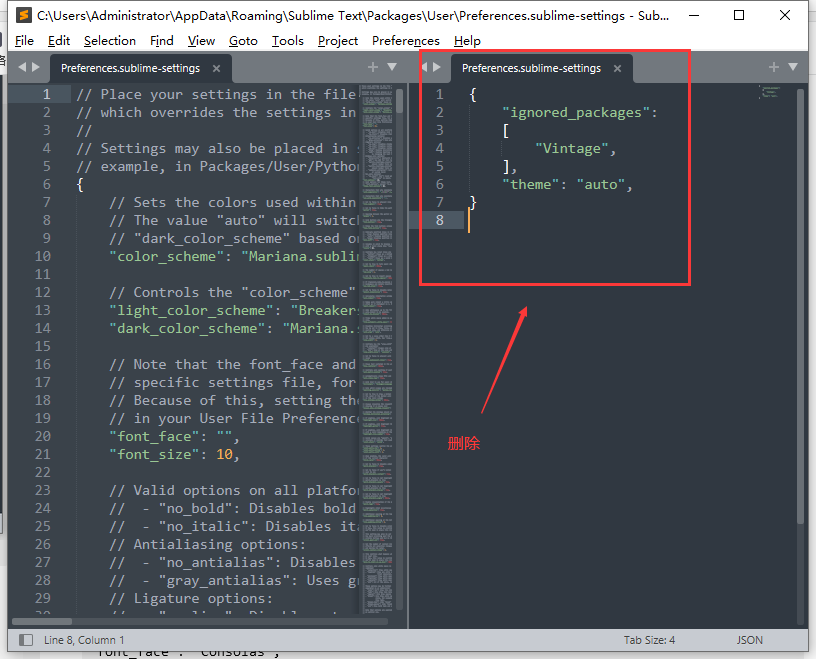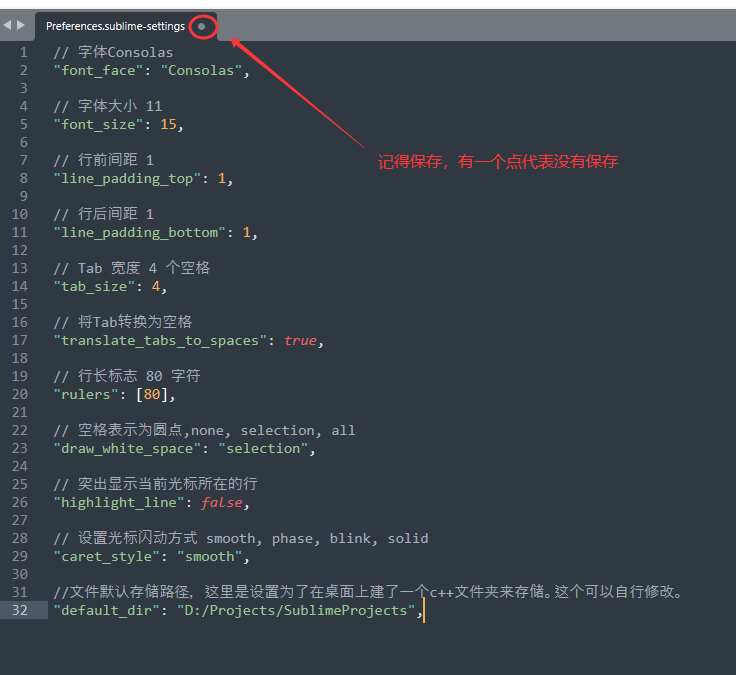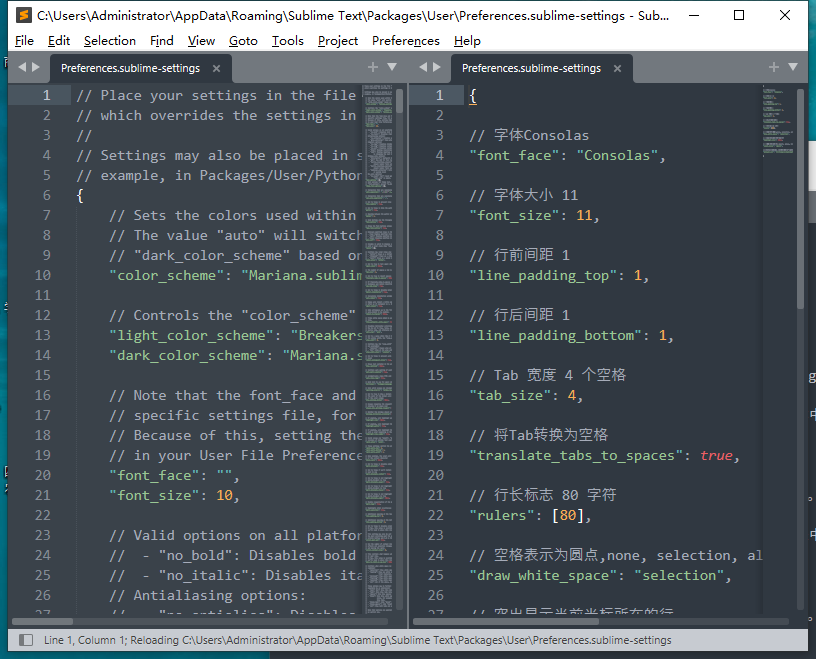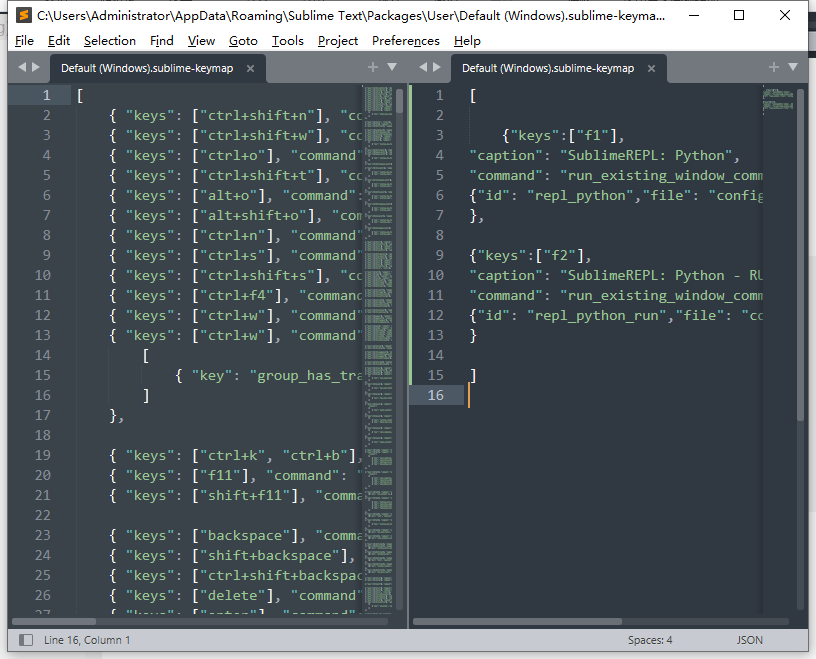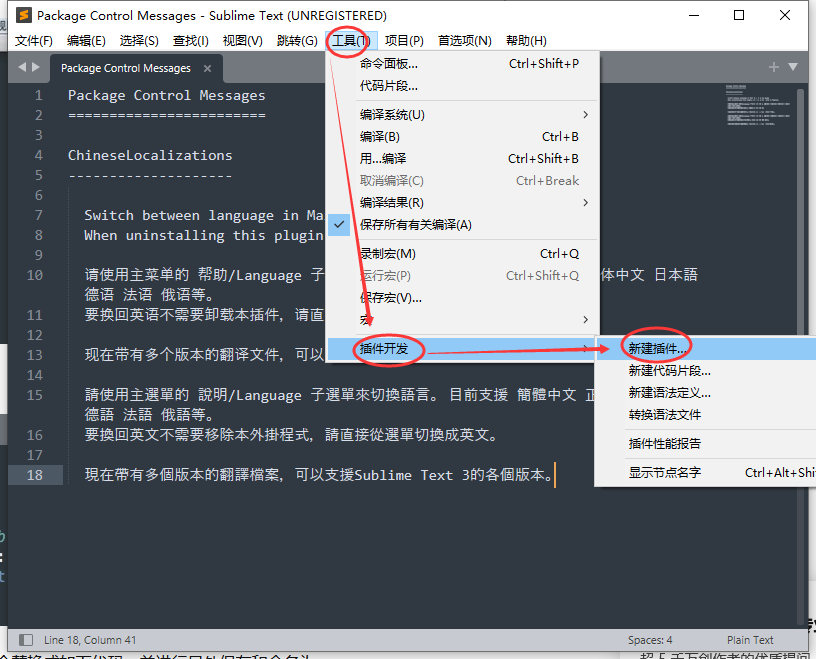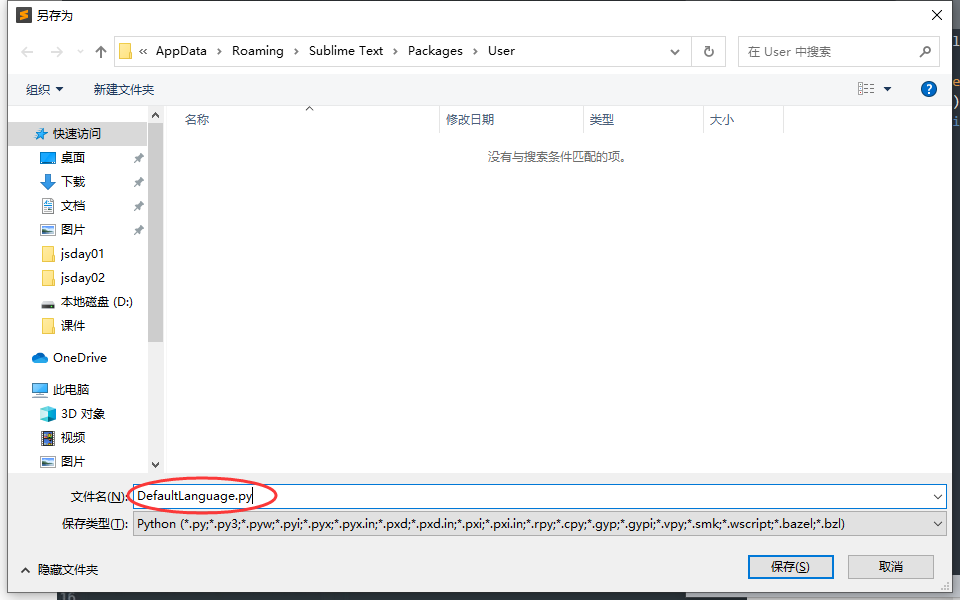文章目录
Sublime Text 简介
Sublime Text 是一个文本编辑器(收费软件,可以无限期试用),同时也是一个先进的代码编辑器。Sublime Text是由程序员Jon Skinner于2008年1月份所开发出来,它最初被设计为一个具有丰富扩展功能的Vim。
Sublime Text具有漂亮的用户界面和强大的功能,例如代码缩略图,Python的插件,代码段等。还可自定义键绑定,菜单和工具栏。Sublime Text 的主要功能包括:拼写检查,书签,完整的 Python API , Goto 功能,即时项目切换,多选择,多窗口等等。Sublime Text 是一个跨平台的编辑器,同时支持Windows、Linux、Mac OS X等操作系统。
一,Sublime Text 下载
1.登录Sublime官网
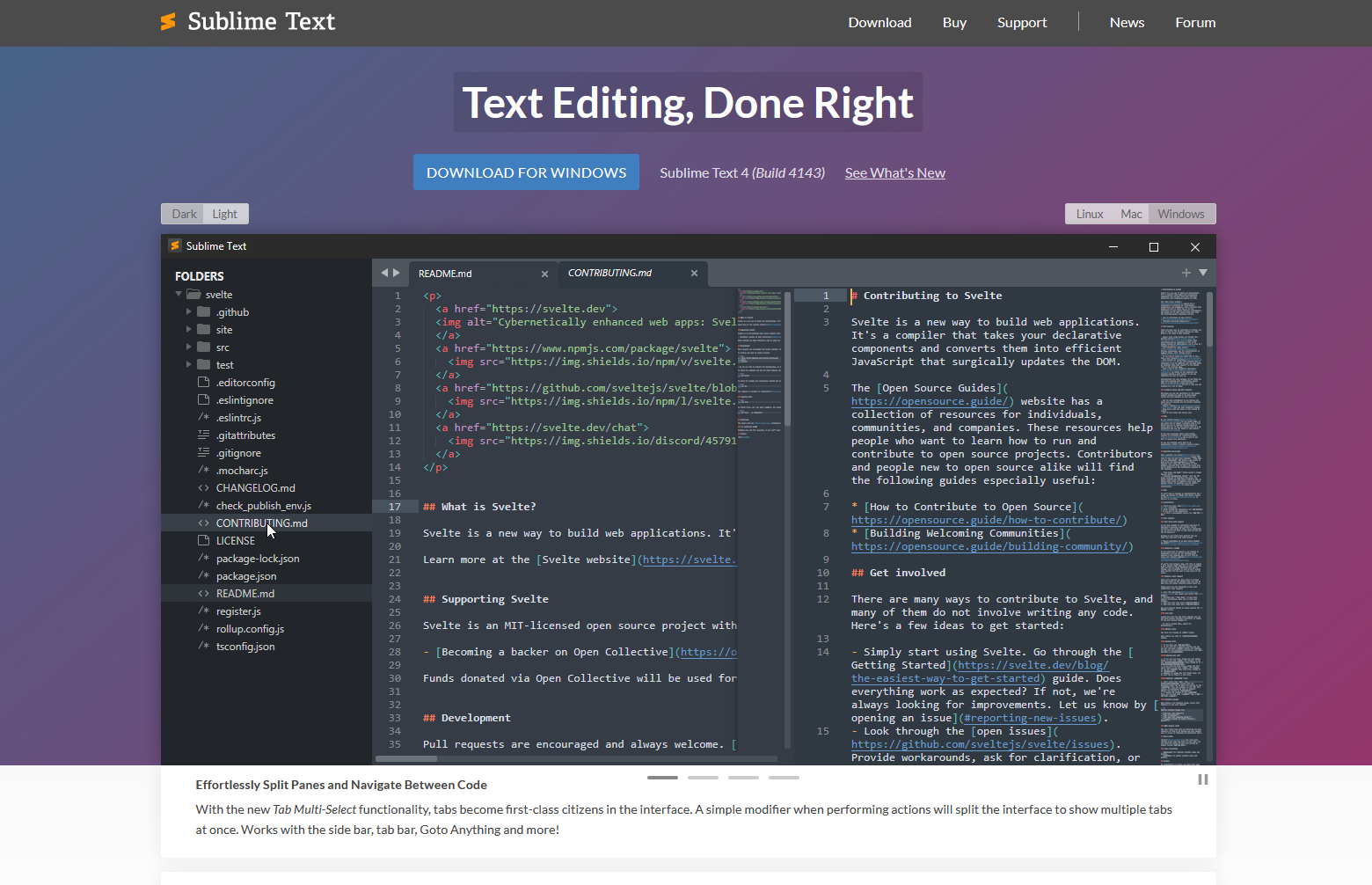
3.下载进度图
二,Sublime Text 安装
1.双击下载好的exe安装程序,启动安装向导
2.在弹出的安全警告中,单击【运行】按钮
3.可以根据自己的需求设置安装路径,推荐安装在d盘,然后单击【Next】按钮
4.单击【Next】按钮
5.单击【Install】按钮
6.等待安装
7.安装完成,单击【Finish】按钮
三,启动 Sublime Text
1.在你安装的路径下,找到安装的sublime_text.exe程序
2.创建sublime text桌面快捷方式,右击sublime_text.exe文件,选择发送到(N) —— 桌面快捷方式
3.双击桌面上的快捷方式就可以打开sublime text程序了
四,简单的设置Sublime Text
(1)汉化设置
1.快捷键ctrl+shift+p,弹出查找栏—找到 install Package,并点击选择
2.再次弹出的框中,选择ChineseLocalizations或者Chinese,等待安装完毕即可(页面窗口会有提示的)
3.安装完成,语言自动更新为中文了。
4.如果没有自动更新语言,则跟着下面进行操作:
选择菜单栏中的 Help —— Language Simplified Chinese 简体中文 即可。
(2)常规字体、空格等设置
1.依次点击“Perferences”->“Settings”打开设置文件
2.删除右边栏的所有代码,将下方的代码复制进去。
设置的代码:
{
// 字体Consolas
"font_face": "Consolas",
// 字体大小 11
"font_size": 15,
// 行前间距 1
"line_padding_top": 1,
// 行后间距 1
"line_padding_bottom": 1,
// Tab 宽度 4 个空格
"tab_size": 4,
// 将Tab转换为空格
"translate_tabs_to_spaces": true,
// 行长标志 80 字符
"rulers": [80],
// 空格表示为圆点,none, selection, all
"draw_white_space": "selection",
// 突出显示当前光标所在的行
"highlight_line": false,
// 设置光标闪动方式 smooth, phase, blink, solid
"caret_style": "smooth",
//文件默认存储路径,这里是设置为了在桌面上建了一个c++文件夹来存储。这个可以自行修改。
"default_dir": "/Users/shake/Desktop/c++",
}
3.依次点击“File”->“Save”保存生效,也可使用Ctrl + S快捷键保存。
(3)修改快捷键设置
注意:根据自己需求进行设置,这里只提供一个模板而已。
1.依次点击“Perferences”->“Key Bindings”打开设置文件。
2.删除右边栏的所有代码,将下方的代码复制进去。
{"keys":["f1"],
"caption": "SublimeREPL: Python",
"command": "run_existing_window_command", "args":
{"id": "repl_python","file": "config/Python/Main.sublime-menu"}
},
{"keys":["f2"],
"caption": "SublimeREPL: Python - RUN current file",
"command": "run_existing_window_command", "args":
{"id": "repl_python_run","file": "config/Python/Main.sublime-menu"}
}
3.依次点击“File”->“Save”保存生效,也可使用Command + S快捷键保存。
(4)修改默认的语言
1.Tools > Developer > New Plugin… / 工具—插件开发—新建插件
备注:如果是已经汉化的版本的,可以看下图所示的样子打开
打开的页面如下图所示:
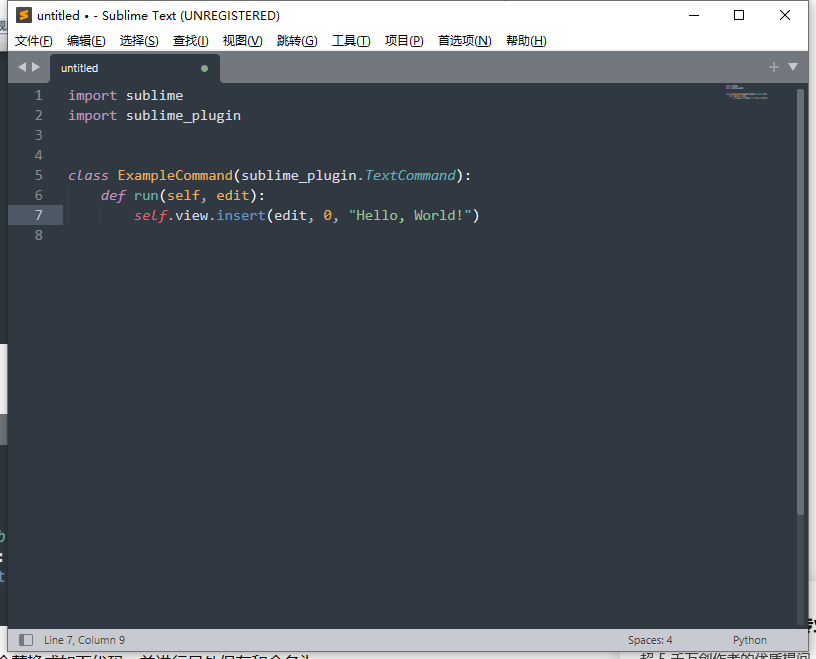
import sublime, sublime_plugin
class EverythingIsPowerShell(sublime_plugin.EventListener):
def on_new(self, view):
view.set_syntax_file('Packages/Python/Python.sublime-syntax')
如上所示,默认的语言修改为了python。